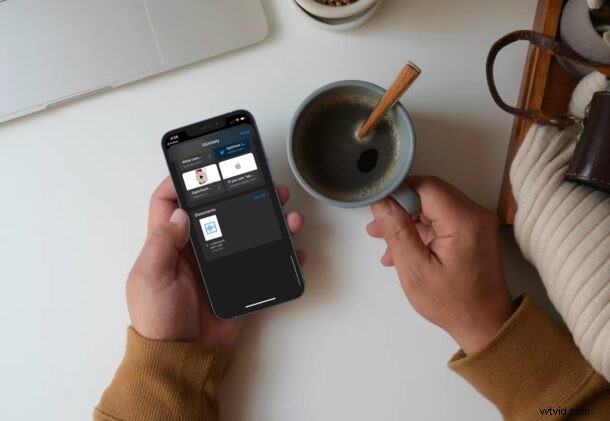
¿Ha recibido archivos de audio o mensajes de audio de alguno de sus contactos en iMessage? Si es así, es posible que a veces desee almacenarlos de forma permanente en su iPhone o iPad para poder escucharlos más tarde a su conveniencia y guardar el archivo adjunto de audio como un archivo directamente. Afortunadamente, puede hacerlo con bastante facilidad y le mostraremos cómo puede ver y guardar archivos adjuntos de audio manualmente desde iPhone y iPad.
Ya cubrimos en el pasado cómo mantener y guardar automáticamente los mensajes de audio en iPhone y iPad, pero a veces los usuarios quieren el archivo real y, a veces, también se le puede enviar un archivo de audio directamente. Nadie querría desplazarse por cientos de mensajes para encontrar y escuchar ese archivo de audio que recibió durante una conversación. Apple ha pensado en esto, ya que les da a los usuarios la opción de ver todos los archivos adjuntos de audio que han recibido en un hilo desde un solo lugar. No se equivoque, no solo estamos hablando de mensajes de audio que graba y envía en iMessage. En su lugar, también estamos hablando de archivos adjuntos de audio que podrían ser archivos de audio m4a, archivos mp3, clips de podcast, tonos de llamada o cualquier otra cosa realmente.
Cómo guardar archivos adjuntos de audio de mensajes en iPhone y iPad
Los siguientes pasos siguen siendo los mismos independientemente de la versión de iOS/iPadOS que esté ejecutando actualmente su dispositivo. Ahora, sin más preámbulos, veamos cómo funciona esto:
- Inicie la aplicación Stock Messages en su iPhone o iPad y seleccione el hilo del mensaje del que desea guardar el archivo adjunto de audio.

- Una vez que abra una conversación, toque el nombre del contacto ubicado en la parte superior para expandir el menú.
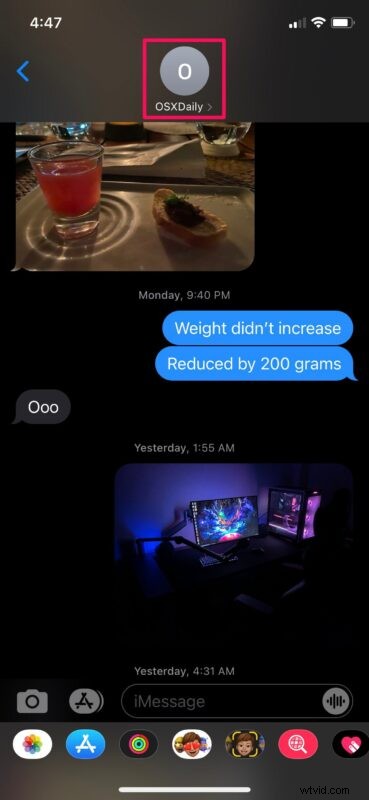
- Ahora, toca la opción "Información" para ver más información sobre el contacto y ver todos los archivos adjuntos que se han compartido hasta el momento.
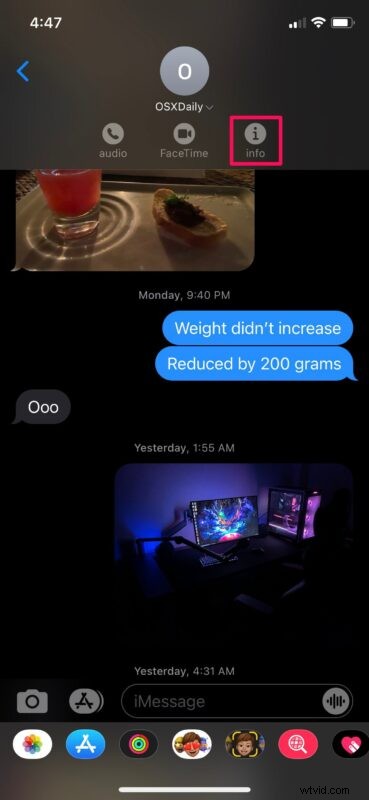
- Aquí, verá todas las fotos, enlaces y documentos que se compartieron en el hilo. Desplácese hacia abajo y toque "Ver todo" en Documentos.
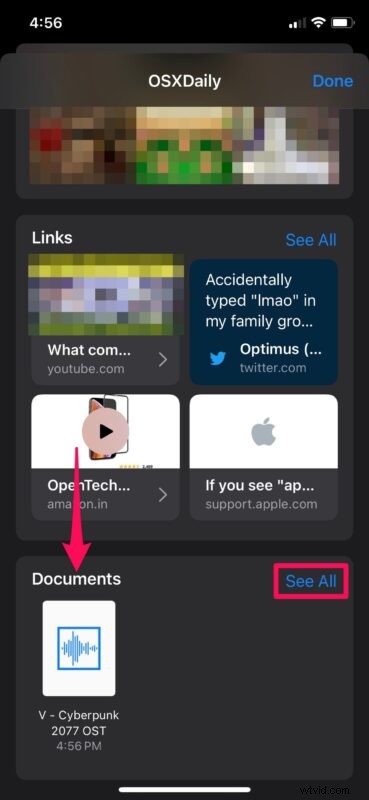
- Luego, toque el archivo adjunto de audio que desea guardar. Esto le permitirá obtener una vista previa del archivo de audio.
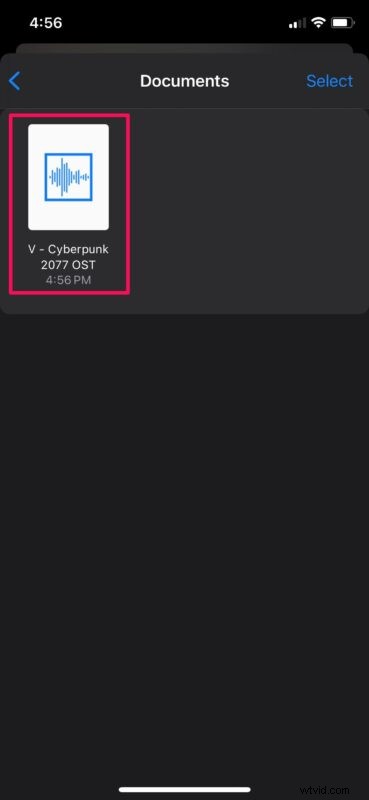
- En el menú de vista previa, toque la opción de compartir ubicada en la esquina inferior izquierda de su pantalla.
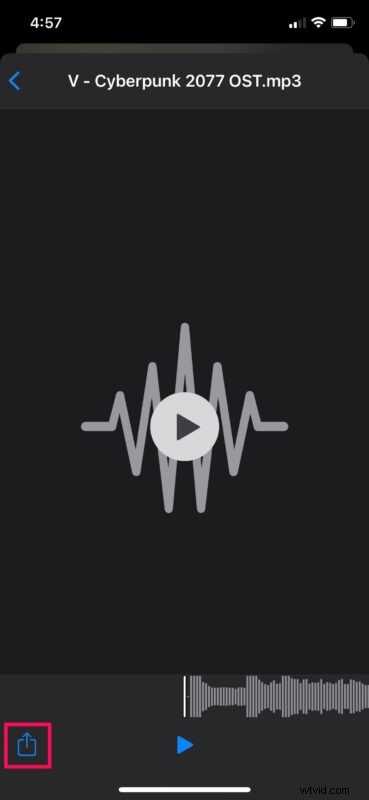
- Esto abrirá la hoja para compartir de iOS. Aquí, desplácese hacia abajo y toque "Guardar en archivos" para descargar el archivo adjunto de audio a su dispositivo.
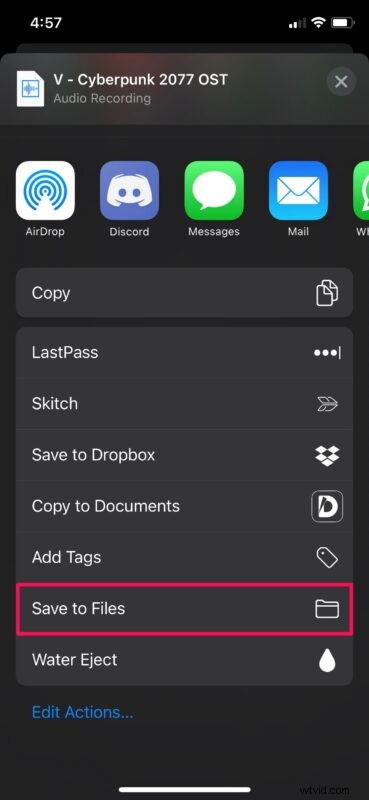
Eso es todo, lo has hecho. El archivo adjunto de audio ahora está almacenado de forma segura en el almacenamiento físico de su iPhone o iPad.
Cuando seleccione "Guardar en archivos", se le pedirá que seleccione el directorio y la carpeta donde desea almacenar el archivo adjunto de audio. Una vez hecho esto, puede acceder fácilmente al archivo en cualquier momento desde la aplicación Archivos integrada.
Puede repetir los pasos anteriores si desea guardar otros archivos adjuntos de audio que se hayan compartido. Lamentablemente, no hay ninguna opción que le permita descargar todos los archivos adjuntos a la vez.
Si está buscando guardar mensajes de audio o mensajes de voz que están configurados para eliminarse automáticamente 2 minutos después de verlos, simplemente toque la opción "Guardar" justo al lado para almacenarlo permanentemente en el hilo. Si está cansado de tener que hacer esto individualmente para cada mensaje de audio, hay una configuración que le permite guardar permanentemente todos los mensajes de audio.
Asimismo, también puede usar este procedimiento para ver fácilmente todas las imágenes y enlaces que se compartieron en un hilo en particular e incluso guardarlos, si es necesario. Sin embargo, no puede hacer lo mismo con los mensajes de audio por algún motivo en este momento, pero esperamos que Apple aborde esta falla en una futura actualización de software.
Nos complace que finalmente haya podido aprender a guardar todos los archivos adjuntos de audio que deseaba almacenar y acceder. ¿Cuántos archivos de audio ha guardado en la aplicación Archivos hasta ahora? ¿Debería Apple facilitar también la visualización de todos los mensajes de audio? Comparta sus experiencias personales, consejos o trucos útiles, consejos y asegúrese de sonar en la sección de comentarios a continuación.
